Table of contents
画直线有困难吗? 想画一个完美的圆而失去理智吗? 不要害怕,使用PaintTool SAI尺子可以帮助你的设计过程从一个令人头痛的噩梦变成一帆风顺。
我的名字是Elianna,我拥有插画艺术学士学位,使用PaintTool SAI已经超过7年了。 我知道花几个小时制作透视网格和规划圆圈是什么感觉。 我感受到你的痛苦。
在这篇文章中,我将告诉你如何使用PaintTool SAI的标尺,使你的设计过程保持高效、有趣,并且没有压力。
主要收获
- PaintTool SAI有五个主要的尺子选项。 直线 , 椭圆 , 平行线 , 同心椭圆 , 和 消失点 .
- PaintTool SAI的默认标尺是 直线 . 要访问其他标尺选项,请在 统治者 菜单。
- 使用键盘快捷方式 键盘 + R 来快速显示或隐藏你的标尺。
- 按住不放 键盘 或 符号 来编辑你的标尺。
什么是PaintTool SAI的标尺选项?
PaintTool SAI有五个主要的尺子选项。 它们如下。
- 直线 - 允许你绘制各种角度的直线
- 日蚀 - 允许你画出完美的椭圆
- 平行线 - 允许你画出完美的、各种角度的平行线
- 同心日食 - 允许你绘制同心椭圆。
- 消失点 - 允许你绘制从中央消失点发出的线条。
在这篇文章中,我将讨论前四个,因为我将讨论第五个。 消失点。 在另一篇文章 "如何在PaintTool SAI中绘制单点透视网格"
让我们开始吧!
如何使用PaintTool SAI的直尺
PaintTool SAI的默认尺子是直尺。 它可以让你沿着尺子的边缘画直线。 下面是如何有效地使用它。
步骤1。 按住不放 键盘 和 R 这是显示或隐藏标尺的键盘快捷键。 这将默认显示直尺,是访问它的最快方式。

或者,点击 统治者 > 直线 在顶部菜单栏中。

现在你会看到一条绿色的直线,这就是你的尺子。
第2步。 按住 键盘 键盘上的键,把它重新定位到你想在画布上的位置。

第3步。 按住 符号 键盘上的键来调整尺子的角度。

第4步。 从工具菜单中选择一个工具和点数大小。 在这个例子中,我使用的是 铅笔 工具在 10px .

第5步。 勾勒出你的尺子。

第6步。 使用键盘快捷方式 键盘 + R 以隐藏尺子。

好好享受吧!
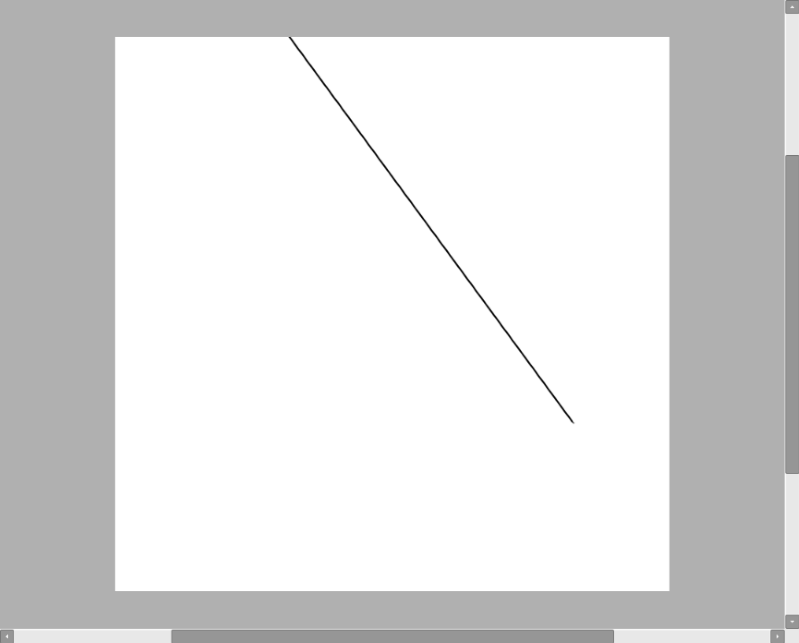
如何使用PaintTool SAI的椭圆标尺
PaintTool SAI中第二个有用的标尺是 椭圆标尺 这把尺子可以让你在不同的角度画出完美的日食,在过去的几年里,它拯救了我许多沮丧的眼泪。 按照这些步骤来学习如何使用它。
步骤1。 点击进入 统治者 在顶部菜单栏中,选择 椭圆标尺 .

一个绿色的圆圈将出现在你的画布中心。 这就是你的椭圆标尺。

第2步。 按住不放 键盘 在你的键盘上,使用椭圆的中心点,根据需要在你的画布上重新定位标尺。

第3步。 仍然按住 符号 键,点击并拖动端点或旋转,根据需要进一步编辑你的标尺。

第4步。 从工具菜单中选择一个工具和点数大小。 在这个例子中,我使用的是 铅笔 工具在 8px .

第5步。 勾勒出你的尺子。

第6步。 使用键盘快捷方式 键盘 + R 以隐藏尺子。

好好享受吧!
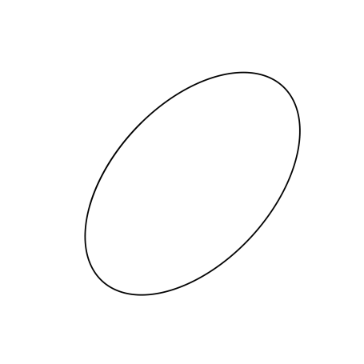
如何使用PaintTool SAI的平行线标尺
PaintTool SAI的第三把尺子,即 平行线标尺 允许你绘制多条平行的直线。 我发现这非常适合勾勒等距图。 下面是如何使用它。
步骤1。 点击进入 统治者 在顶部菜单栏中,选择 平行线 .
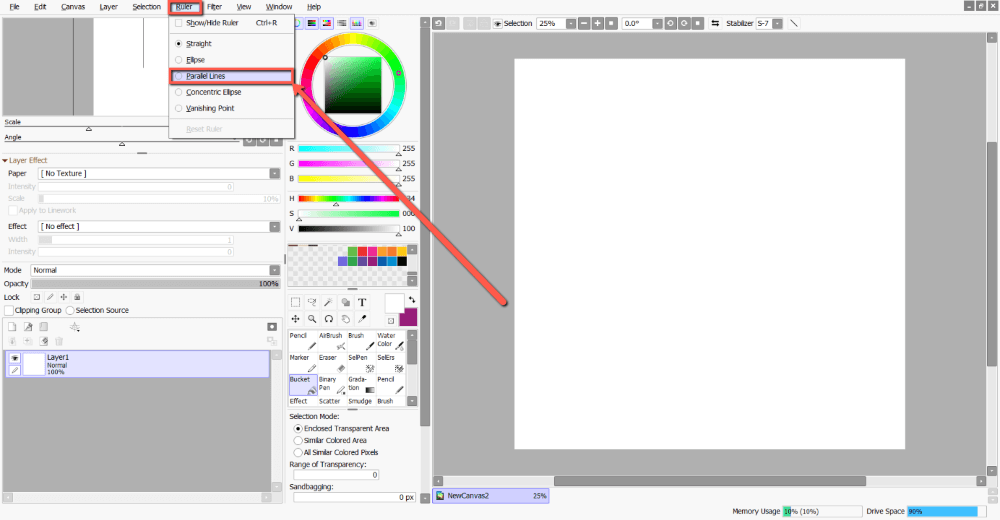
一条绿线将出现在你的画布中心。 这就是你的平行线标尺。
然而,与此不同的是 直尺 你也会看到一条随着你的光标移动的蓝色线条。 这就是你要用的线条。 但首先,这里是如何编辑你的标尺。

第2步。 按住 键盘 键盘上的键,将标尺重新定位到你想在画布上的位置。
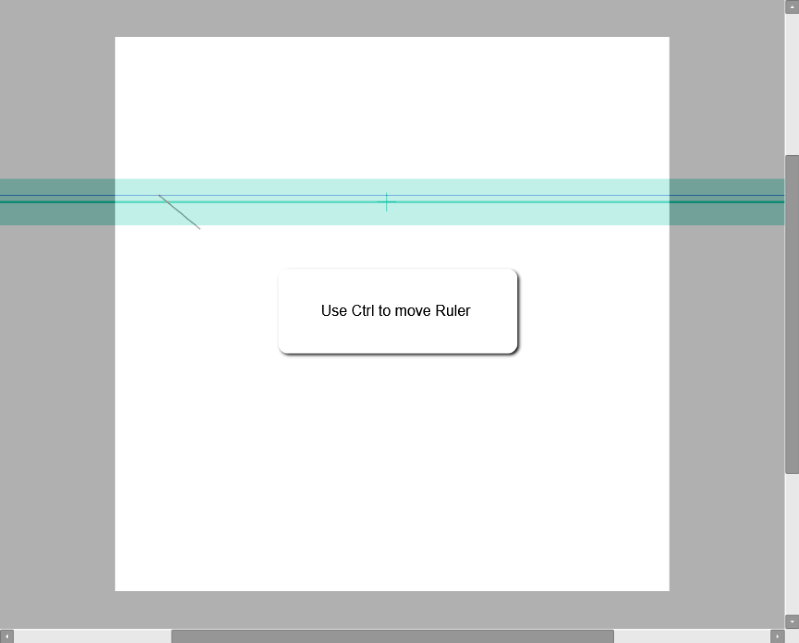
第3步。 按住 符号 键盘上的键来调整尺子的角度。
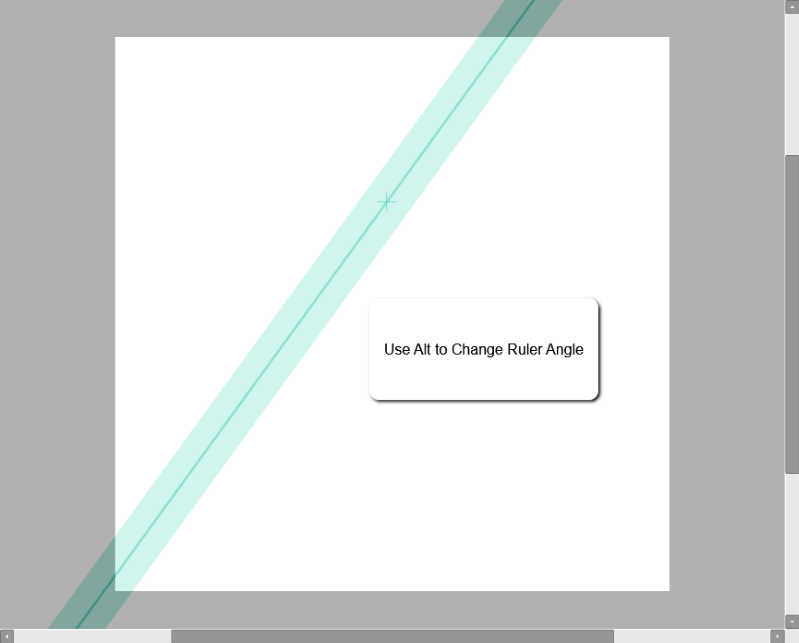
第4步。 从工具菜单中选择一个工具和点数大小。 在这个例子中,我使用的是 铅笔 工具在 8px .

第5步。 概述你的第一句话。

第6步。 移动你的光标,勾勒出另一条平行线。

第7步。 使用键盘快捷方式 键盘 + R 以隐藏尺子。

好好享受吧!

如何使用PaintTool SAI的同心椭圆标尺
油漆工具SAI的 同心椭圆标尺 是类似于 椭圆标尺 但不同的是,它允许用户在彼此之间绘制多个椭圆。 这就是方法。
步骤1。 点击进入 统治者 在顶部菜单栏中,选择 同心椭圆 .

一个绿色的圆圈将出现在你的画布中心。 这就是你的同心椭圆标尺。

第2步。 按住不放 键盘 在你的键盘上,使用同心椭圆的中心点,根据需要在你的画布上重新定位标尺。

第3步。 仍然按捺不住 按键。 点击并拖动端点或旋转,根据需要进一步编辑你的标尺。
第4步。 按住 符号 键来编辑你的标尺。

第5步。 从工具菜单中选择一个工具和点数大小。 在这个例子中,我使用的是 铅笔 工具在 8px .

第6步。 勾勒你的标尺,注意随光标移动的蓝线就是你要勾勒的椭圆。

第7步。 在线你的同心椭圆。

第8步。 完成后,使用键盘快捷键 键盘 + R 以隐藏尺子。

好好享受吧!

最后的思考
PaintTool SAI的尺子可以将一项艰巨的任务变成一个有趣的、高效的过程。 学习如何使用它们可以为你节省时间、挫折和头痛。 不再为画一个完美的圆或匹配的平行线而挣扎。 世界是你设计的牡蛎。
你最喜欢PaintTool SAI中的哪一个标尺? 你最常使用的是哪一个? 请在下面的评论中告诉我。

